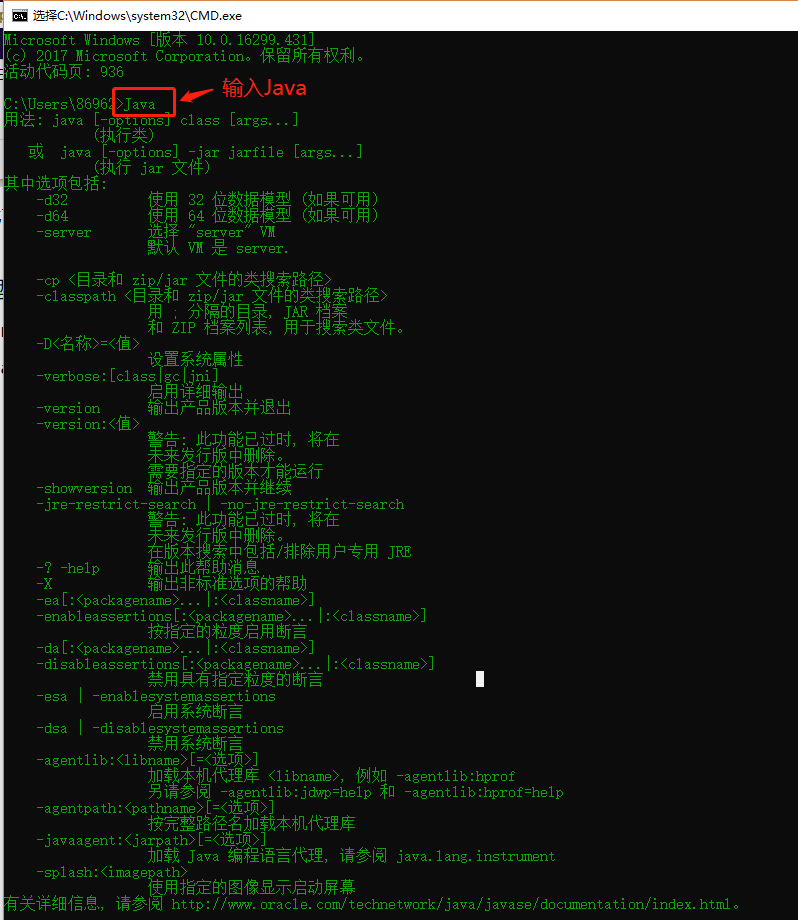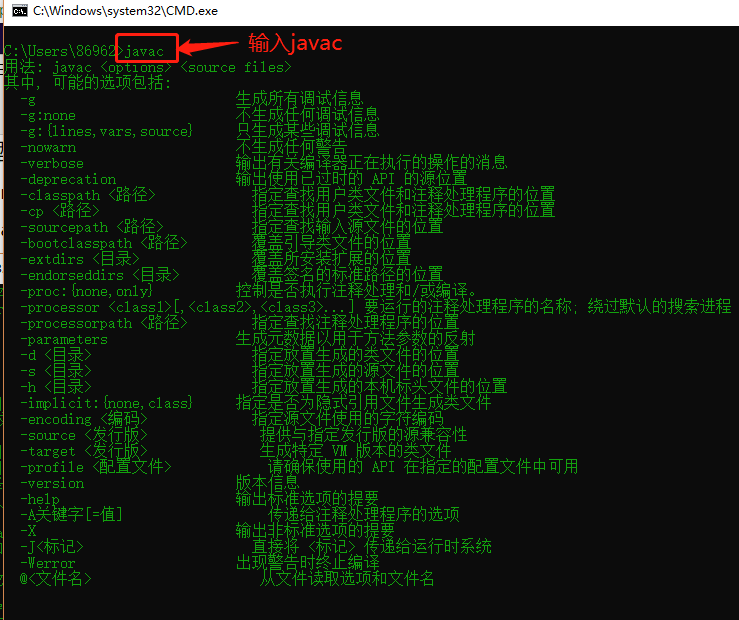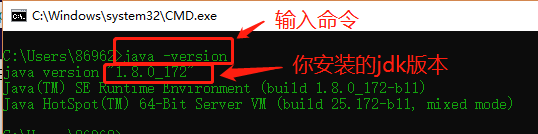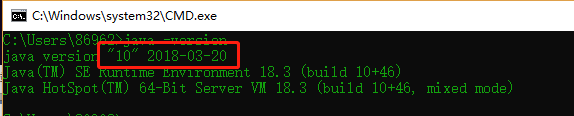在做测试的过程中,诸如Selenium、Appium、Macaca、Airtest、RobotFramework、Jmeter等框架或工具都需要用到一样基础的环境JAVA JDK。最近刚好换了电脑,就重新梳理一下,做一个记录。
一、下载&安装
有些新手可以能会去JAVA的官网,要记住JDK是需要在Oracle官网下载的,附上官网下载传送门。
进入官网下载界面后(图一),点击任意红框内按钮,均可进入下载界面。目前最新的JDK版本是10.0.1,如果需要下载更早的JDK8版本,需要将界面往下滑动,可以找到对应的下载入口(见图二)

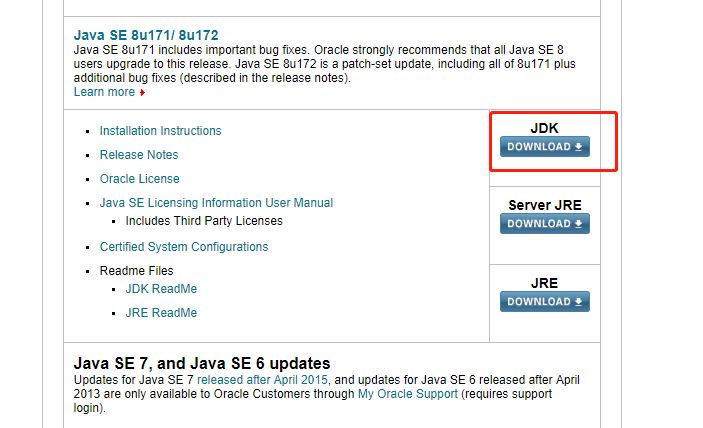
点击进入下载界面以后,根据自己电脑系统和位数选择相应的版本,目前最新的JDK10只有64位的,如果是JDK8及更早版本还是存在32位(x86)和64位版本。
通常32位的系统只支持32位的版本,64位的系统可以向下兼容同时支持64和32位的版本,当然如果你下载了32的,后边下载的工具也要都匹配到32位才可以!所以如果没有特殊需要还是建议按照系统位数下载安装对应的版本。
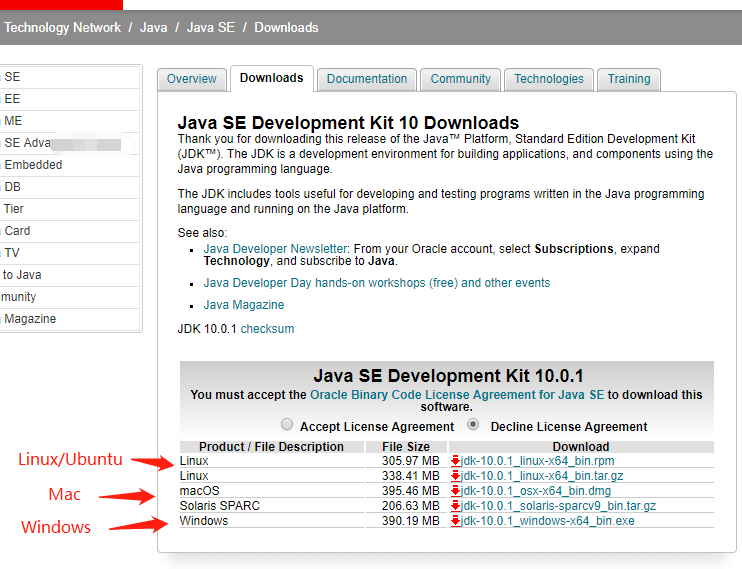

选择接受协议(Accept License Agreement)后,然后就可以下载安装包了,Windows下,下载完安装包后双击运行安装,一直下一步就可以完成安装。
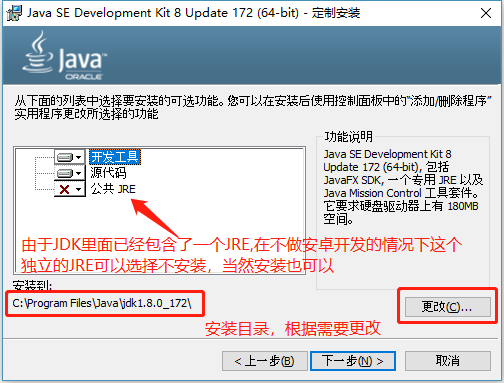
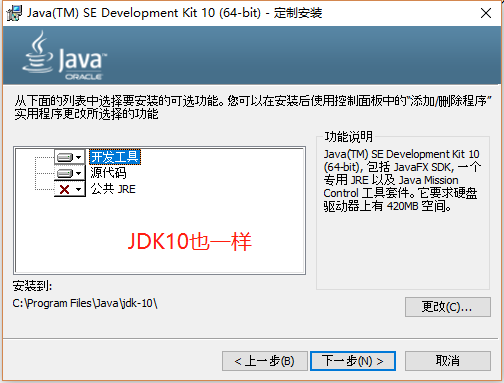

二、配置环境变量(基于Windows 10)
Windows环境下,右键我的电脑—属性—高级系统设置—环境变量
环境变量下方是系统变量,上方是用户变量,我们一般将JDK的环境设置在系统变量内方便所有用户使用。点击“新建”,可以如图所示新建一个新的系统变量。

JDK8 需要对环境变量做如下更改(win 10):
1 创建JAVA_HOME,值是你的刚刚jdk的安装目录,比如 C:Javajdk1.8.0_101
2 创建CLASS_PATH,值是 .;%JAVA_HOME%lib;%JAVA_HOME%lib ools.jar (注意最前面有一点)
3 编辑Path,把值放到最前边 C:Javajdk1.8.0_101in;C:Javajdk1.8.0_101jrein; (这里要注意的是WIN10和win7、XP不同的地方在于,path里面要填写绝对路径)
JDK10 需要对环境变量做如下更改(win 10):
1 创建JAVA_HOME,值是你的刚刚jdk的安装目录,比如 C:Javajdk-10
2 编辑Path,把值放到最前边 C:Javajdk1.8.0_101jrein; (这里要注意的是WIN10和win7、XP不同的地方在于,path里面要填写绝对路径)

至此,你已经完成了JDK的安装、下载以及环境配置工作。那么接下来就验证一下你做的这些有没有真的成功和生效。
三、验证 安装&配置
1.打开CMD窗口(win + R 键调起运行框,输入cmd 然后按“回车键”)
2.在cmd窗口内输入Java和javac以及Java -version,出现如下图所示提示即为环境已安装成功并正确生效,如果没有则请回到第二步检查相关配置是否已经配置合理。